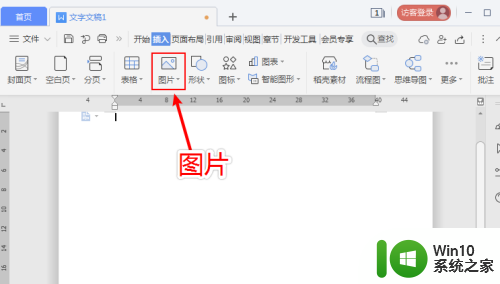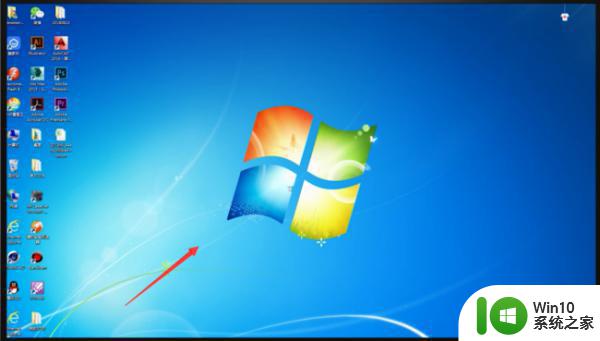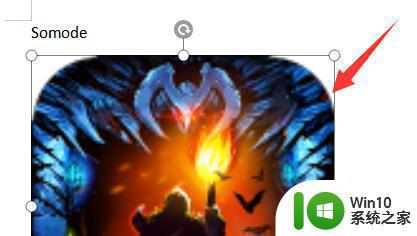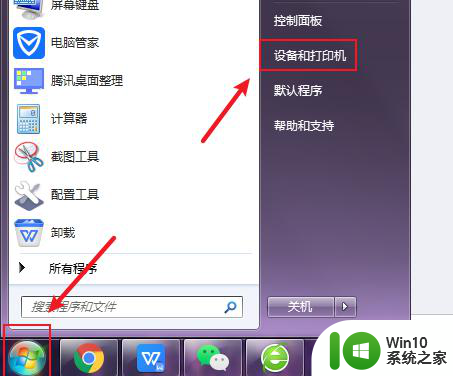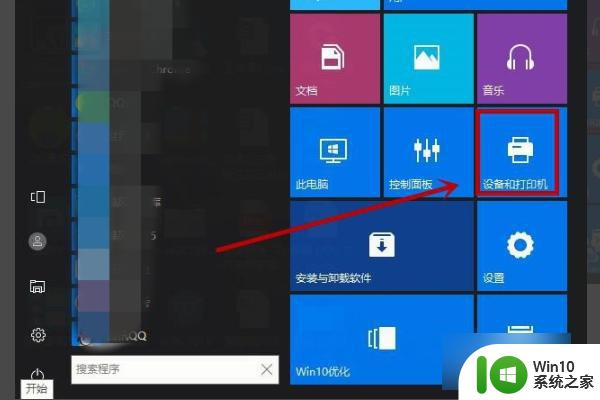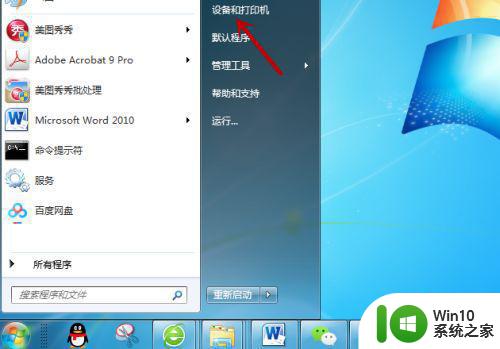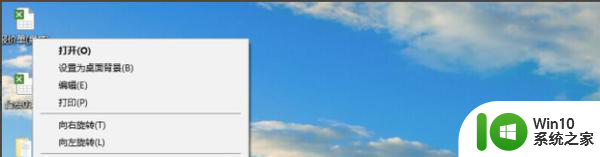打印图片怎么打印黑白的 图片打印黑白怎么设置
更新时间:2023-04-16 10:49:11作者:jiang
大部分打印机都支持彩色打印,而且图片都是彩色的,有时候我们需要将图片打印成黑白效果的,以凸显年代感,那么打印图片怎么打印黑白的呢?打印机在打印图片时就可以选择打印黑白的效果,接下来小编就和大家介绍图片打印黑白怎么设置方法。
打印图片打印黑白的步骤:
1、首先右键想打印的图片,点击“打印”。
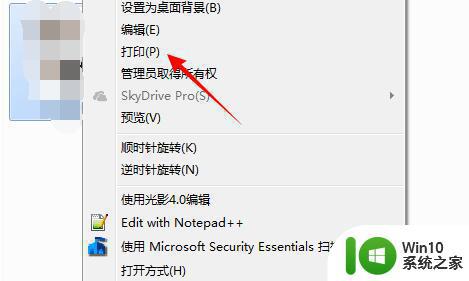
2、接着在左上角选择想要使用的打印机。

3、然后点击右下角的“选项”,随后点击其中的“打印机属性”。
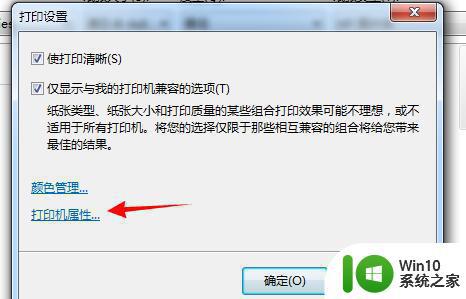
4、再进入上方“纸张/质量”选项卡。
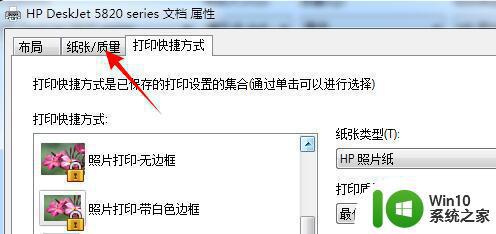
5、最后在颜色下选择“黑白”就能打印黑白图片了。
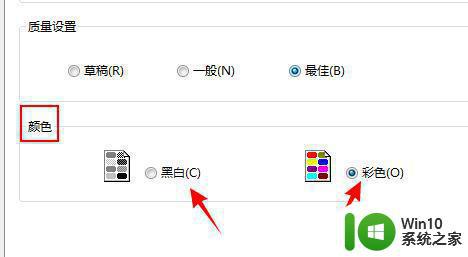
以上就是照片如何黑白打印的操作步骤,如果你需要打印黑白的图片,就可以按照上面的步骤来操作。